win7开机启动软件怎么设置关掉 win7如何禁用开启自动软件
更新时间:2023-09-12 11:43:51作者:skai
我们经常使用win7操作系统的人经常都会去下载一些软件,更方便我们进行使用,但是有部分的软件是默认开启启动软件了,十分的影响电脑的运行速度,因此很多小伙伴都想要关闭开机启动软件,那么win7开机启动软件怎么设置关掉呢?接下来小编就带着大家一起来看看win7如何禁用开启自动软件。
具体方法:
方法一、
1.在桌面界面,同时按住键盘上的windows+R键;

2.进入运行界面,输入“msconfig”回车。;
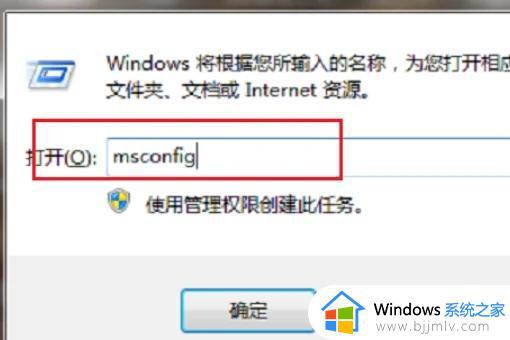
3.进去系统配置常规界面之后,点击“启动”;
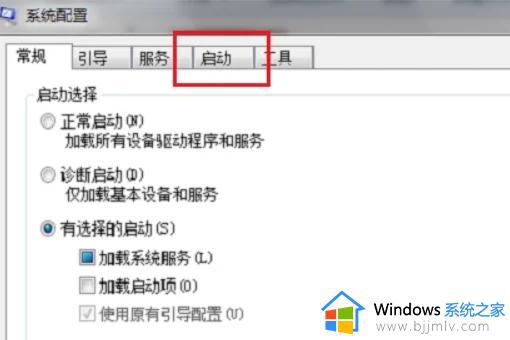
4.打开启动界面之后,可以看到勾选的就是开机启动项;
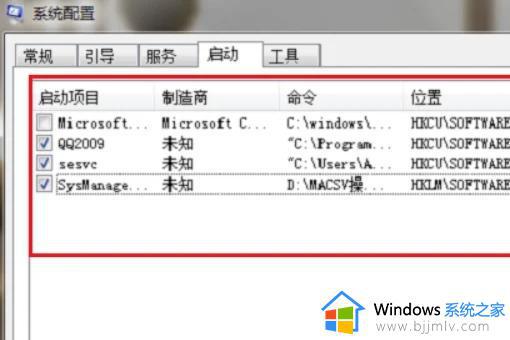
5.取消勾选启动项目即可关闭启动项;

6.取消后,点击确定进行保存;
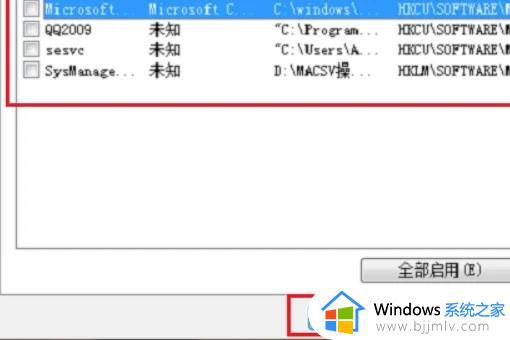
7.最后系统会提示重启电脑,点击重新启动即可完成关闭开机启动项。
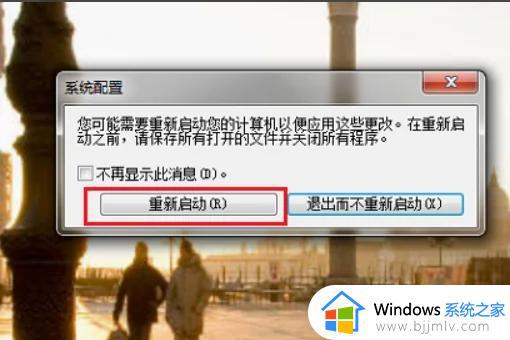
方法二、
1.打开360安全卫士,选择优化加速;
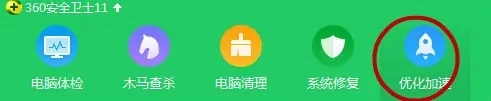
2.点击左下角启动项,就可以看到你电脑的所有启动项;
3.右边选择禁用,就可以禁用你所要禁用的软件,这样你的开机速度会得到一些提升。
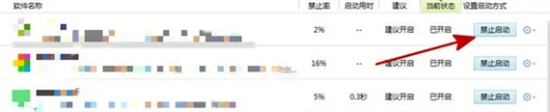
以上全部内容就是小编带给大家的win7禁用开启自动软件方法详细内容分享啦,小伙伴们如果你们也需要的话可以参照小编的内容进行操作,希望本文可以帮助到大家。
win7开机启动软件怎么设置关掉 win7如何禁用开启自动软件相关教程
- win7自动启动软件怎么关闭 win7如何禁用开机自启动软件
- win7关闭自动启动软件操作方法 win7如何禁用软件自动启动
- win7电脑软件开机自启动怎么设置 win7如何让软件开机自启
- win7软件怎么设置开机自动启动 win7软件开机自动启动如何设置
- win7开机自启动软件怎么关闭 win7如何关闭自动启动程序
- win7设置开机自启动软件怎么设置 win7在哪里设置开机自动启动软件
- win7设置自动启动软件教程 win7如何设置软件自启动
- win7设置开机启动项教程 win7如何设置开机启动软件
- win7开机自动启动软件怎么设置 win7设置开机自动软件如何操作
- win7如何取消软件开机自动启动 win7怎么关闭应用开机自动启动
- win7系统如何设置开机问候语 win7电脑怎么设置开机问候语
- windows 7怎么升级为windows 11 win7如何升级到windows11系统
- 惠普电脑win10改win7 bios设置方法 hp电脑win10改win7怎么设置bios
- 惠普打印机win7驱动安装教程 win7惠普打印机驱动怎么安装
- 华为手机投屏到电脑win7的方法 华为手机怎么投屏到win7系统电脑上
- win7如何设置每天定时关机 win7设置每天定时关机命令方法
win7系统教程推荐
- 1 windows 7怎么升级为windows 11 win7如何升级到windows11系统
- 2 华为手机投屏到电脑win7的方法 华为手机怎么投屏到win7系统电脑上
- 3 win7如何更改文件类型 win7怎样更改文件类型
- 4 红色警戒win7黑屏怎么解决 win7红警进去黑屏的解决办法
- 5 win7如何查看剪贴板全部记录 win7怎么看剪贴板历史记录
- 6 win7开机蓝屏0x0000005a怎么办 win7蓝屏0x000000a5的解决方法
- 7 win7 msvcr110.dll丢失的解决方法 win7 msvcr110.dll丢失怎样修复
- 8 0x000003e3解决共享打印机win7的步骤 win7打印机共享错误0x000003e如何解决
- 9 win7没网如何安装网卡驱动 win7没有网络怎么安装网卡驱动
- 10 电脑怎么设置自动保存文件win7 win7电脑设置自动保存文档的方法
win7系统推荐
- 1 雨林木风ghost win7 64位优化稳定版下载v2024.07
- 2 惠普笔记本ghost win7 64位最新纯净版下载v2024.07
- 3 深度技术ghost win7 32位稳定精简版下载v2024.07
- 4 深度技术ghost win7 64位装机纯净版下载v2024.07
- 5 电脑公司ghost win7 64位中文专业版下载v2024.07
- 6 大地系统ghost win7 32位全新快速安装版下载v2024.07
- 7 电脑公司ghost win7 64位全新旗舰版下载v2024.07
- 8 雨林木风ghost win7 64位官网专业版下载v2024.06
- 9 深度技术ghost win7 32位万能纯净版下载v2024.06
- 10 联想笔记本ghost win7 32位永久免激活版下载v2024.06